કમ્પ્યુટર પર લખાણને અવાજમાં ફેરવો
GO2
>RUN
>type
control speech
Write Any Text it'll be converted to Voice.
>RUN
>type
control speech
Write Any Text it'll be converted to Voice.
__________________________________________________________________
કમ્પ્યુટરને ૧ સેકન્ડમાં બંધ કરો
ટાસ્કબાર રાઈટ ક્લિક કરો
>>> taskmanager સિલેક્ટ કરો.
>>>shutdown પર ક્લિક કરો.
>>>હવે, કન્ટ્રોલ કી દબાવી રાખો અને Turnoff પર ક્લિક કરો.
>>>અત્યારે જ અજમાવી જુઓ.!!!!!!!!!!!
>>> taskmanager સિલેક્ટ કરો.
>>>shutdown પર ક્લિક કરો.
>>>હવે, કન્ટ્રોલ કી દબાવી રાખો અને Turnoff પર ક્લિક કરો.
>>>અત્યારે જ અજમાવી જુઓ.!!!!!!!!!!!
નોંધ: આ યુક્તિનો ઉપયોગ વારંવાર ન કરવો કારણકે, આમ કરવાથી તમારું PC setting સેવ કરતુ નથી.જયારે હેંગ થાય ત્યારે આ ટ્રીક અજમાવી શકાય છે.
______________________________________________________________________
બૂટેબલ પેનડ્રાઈવ બનાવો
bootable pendrive બનાવવા માટે તમારી પાસે 4GB pendrive (windows7 માટે) અને 2GB pendrive (win xp માટે) જરૂરી છે.
જરૂરી વસ્તુઓ
- Windows 7 or Vista ISO
- 4GB pendrive (windows7 માટે
- 2GB pendrive (win xp માટે)
- ૧૫ મિનીટ ફ્રી સમય.
રીત
- સૌ પ્રથમ pendrive ઇન્સર્ટ કરો.
- તેને ફોરમેટ કરી દો.
- હવે wintoflash નામનો સોફ્ટવેર અહી ક્લિક કરી ડાઉનલોડ કરો.
- સોફ્ટવેર ઇન્સ્ટોલ કરો અને રન કરો.
- હવે windows DVD ઇન્સર્ટ કરો. (make sure that your USB drive letter is correct).
- create બટન પર ક્લિક કરો.
- ૧૦થી૧૫ મિનીટ વેઇટ કરો.
- તમારી pendrive windows સિસ્ટમ ઇન્સ્ટોલ કરવા માટે રેડી છે.
- પેન ડ્રાઇવ રેમ તરીકે વાપરો
પેન ડ્રાઈવમાંથી વાયરસ ડીલીટ કરો………….
બોલપેન માંગો ત્યાં પેન ડ્રાઈવ મળે તેવા સમયમાં સૌથી વધારે જો વાયરસને તમારા કમ્પ્યુટર માં મોકળો રસ્તો આપતું હોય તો તે છે પેન ડ્રાઈવ. હા, સર્વે અને ટેકનીકલ નિષ્ણાતો પણ મને છે કે પેન ડ્રાઈવ દ્વારા વાયરસ વધુ આવી શકે છે. તો પછી “USB” ડ્રાઈવમાંથી વાયરસની હકાલપટ્ટી કરી જ નાખો આટલું કરીને ……………………….
તમે જયારે પણ પેન ડ્રાઈવ કમ્પ્યુટરમાં નાખો છો એટલે ઓટોમેટિક એ સ્ક્રીન બોક્સ આવી જાય છે ત્યાં તમે ” OK “ ને બદલે ” CANCEL “ ક્લિક કરો ત્યાર બાદ ” START “ પર ક્લિક કરી ” RUN “ માં જઈ “CMD” ટાઇપ કરો પછી ( યુ.એસ.બી ડ્રાઈવની જે ડ્રાઈવ હોય તે ટાઇપ કરો ) અને પછી (dir /w/a) ટાઇપ કરી એન્ટર પ્રેસ કરો આ પછી નીચે મુજબની એક પણ ફાઈલ દેખાય છે કે નહિ. તે જુઓં………………………..
- autorun.inf
- ravmon.exe
- new folder.exe
- svchost.exe
- heap41a
જો આમાંથી એક પણ ફાઈલ દેખાય તો સમજવું કે પેન ડ્રાઈવ માં વાયરસ છે. હવે Command prompt માં જ -r -a -s -h *.* ટાઇપ કરો જે (Read only, Archive, system, Hidden file) ના એટ્રીબ્યુટસ્ ડીલીટ કરી નાખશે. હવે આ ફાઈલો ને ડીલીટ કરવાનો વારો. ત્યાં del filename આ રીતે ટાઇપ કરો ઉદા. તરીકે del Revmon.exe બસ, આ રીતે ઉપરોક્ત દરેક ફાઈલને તેમજ જેના પર શંકા જતી હોય તેને ડીલીટ કરી નાખો હવે એન્ટી વાયરસ દ્રારા સેફ સાઇડ માટે પેન ડ્રાઈવ સ્કેન કરાવીને ખાતરી કરી લો કે વાયરસ છે કે નહિ………………….. ફોલ્ડરની જાદુઈ દુનિયા
ફોલ્ડરની જાદુઈ દુનિયા
તમારા PC પર નામ વગરનું ફોલ્ડર બનાવવાની રીત:
- એક નવું ફોલ્ડર બનાવો.
- F2 દબાવો.
- press Alt +૦૧૬૦ અથવા Alt +૨૫૫
- પ્રેસ એન્ટર
- અભિનંદન!!! તમે નામ વગરનું ફોલ્ડર બનાવ્યું છે !!!
- Right Click ઓન ફોલ્ડર
- property
- costomize
- change icon >
- ૧૧ વખત જમણી એરો કી દબાવો>
- બ્લેન્ક આઇકોન સિલેક્ટ કરો.>ok
- ______________________________________________________
HIDE FOLDERsystem fileમાં hide થાયrun માં જઇ cmd ટાઈપ કરવુંi.e. d:\attribforldername+s +h લોક કરવા-s -h લોક કાઢવા
ઉપયોગી રન કમાન્ડ
Go > Start Menu> Run> then type commond
0) cmd - comand prompt
1) compmgmt.msc - for computer managent
2) devmgmt.msc - device manager
3) regedit - registry editor
4) msconfig - system configuratn utility . . .
5) compmgmt.msc - Computer management
6) devmgmt.msc - Device manager
7) diskmgmt.msc - Disk management
8) dfrg.msc - Disk defrag
9) eventvwr.msc - Event viewer
10) fsmgmt.msc - Shared folders
11) gpedit.msc - Group policies
12) lusrmgr.msc - Local users and groups
13) perfmon.msc - Performance monitor
14) rsop.msc - Resultant set of policies
15) secpol.msc - Local security settings
16) services.msc - Various Services
17) msinfo32 - System Information
18) sysedit - System Edit
19) win.ini - windows loading information(also system.ini)
20) winver _ Shows current version of windows
21) calc - calculator
Computer Tips
કોઇ વેબસાઇટ પર રાઇટ ક્લિક ડિસેબલ હોય અને ટેક્સ્ટ કૉપી ન થતા હોય તો કઇ રીતે કરવા ?
અમુક વેબસાઇટ દ્વારા કોઇ ડેટા કૉપી ન થઇ શકે તેવા ઉદેશ્યથી રાઇટ ક્લિક ડિસેબલ કરવામા
આવે છે તેમજ ટેક્સ્ટ પણ સિલેક્ટ ન થઇ શકે તે પ્રકારની વ્યવસ્થા કરવામા આવે છે. મિત્રો,
આ પ્રકારની વ્યવસ્થામા કઇ ખાસ હોતુ નથી, ફક્ત JavaScript નો જ ઉપયોગ કરવામા
આવ્યો હોય છે. તેથી જો વેબ બ્રાઉઝરમા JavaScript ડિસેબલ કરી દેવામા આવે તો તે
વેબસાઇટ પરની જે-તે સ્ક્રિપ્ટ કાર્ય કરી શકતી નથી અને યુઝરને રાઇટ ક્લિક કરવાની
તેમજ ટેક્સ્ટ સિલેક્ટ કરવાની મંજુરી મળી જાય છે.
આવે છે તેમજ ટેક્સ્ટ પણ સિલેક્ટ ન થઇ શકે તે પ્રકારની વ્યવસ્થા કરવામા આવે છે. મિત્રો,
આ પ્રકારની વ્યવસ્થામા કઇ ખાસ હોતુ નથી, ફક્ત JavaScript નો જ ઉપયોગ કરવામા
આવ્યો હોય છે. તેથી જો વેબ બ્રાઉઝરમા JavaScript ડિસેબલ કરી દેવામા આવે તો તે
વેબસાઇટ પરની જે-તે સ્ક્રિપ્ટ કાર્ય કરી શકતી નથી અને યુઝરને રાઇટ ક્લિક કરવાની
તેમજ ટેક્સ્ટ સિલેક્ટ કરવાની મંજુરી મળી જાય છે.
આશા છે વિદ્યાર્થીઓને આ માહિતી ઉપયોગી થશે.
Google Chrome:
- વેબસાઇટ લખવાની જગ્યા પર chrome://settings/content લખી Enter કી પ્રેસ કરવી
- ત્યારબાદ જે વિન્ડો ખુલે તેમા Do not allow any site to run JavaScript ઓપ્શન
- સિલેક્ટ કરવુ
- OK ક્લિક કરી બધી વિન્ડો બંધ કરવી.
- જે વેબસાઇટમા રાઇટ ક્લિક ડિસેબલ હોય તે વેબસાઇટ ખોલવી. જો પહેલેથી ખુલી
- જ હોય તો F5 કી દબાવી પેજ રીફ્રેશ કરવુ.
Mozilla Firefox:
- મોઝીલા ફાયરફૉક્સ વેબબ્રાઉઝરના Tools મેનુમા જઇ Options મેનુમા જવુ
- ત્યારબાદ જે વિન્ડો ખુલે તેમા Content મેનુ પસંદ કરવુ
- જે પેઇજ ખુલે તેમા Enable JavaScript ઓપ્શન પર સિલેક્ટ થયેલ હોય તેને હટાવવુ
- OK ક્લિક કરી બધી વિન્ડો બંધ કરવી
- જે વેબસાઇટમા રાઇટ ક્લિક ડિસેબલ હોય તે વેબસાઇટ ખોલવી. જો પહેલેથી ખુલી જ હોય
- તો F5 કી દબાવી પેજ રીફ્રેશ કરવુ.
Internet Explorer:
- Tools મેનુમા જઇ Internet Options મેનુ પસંદ કરવુ
- ત્યારબાદ Security ટેબ પસંદ કરી Custom Level બટન પર ક્લિક કરવુ
- ત્યા આપેલ લિસ્ટમાથી Scripting ઓપ્શન પસંદ કરી તેને Disable કરવુ
- બ્રાઉઝર બંધ કરી ફરીથી ચાલુ કરવુ અને જે વેબસાઇટમા રાઇટ ક્લિક ડિસેબલ હો
- ય તે વેબસાઇટ ખોલવી.
ઉપરની વિધિ કર્યા બાદ તમે કોઇપણ વેબસાઇટ પર રાઇટ ક્લિક કરી શકશો તેમજ ટેક્સ્ટ સિલેક્ટ
કરી અને કૉપી-પેસ્ટ પણ કરી શકશો.
કરી અને કૉપી-પેસ્ટ પણ કરી શકશો.
__----------------------------------------------------------------------------------------------------------------------------------------------
ગુજરાતીમાં લખો
Install Google IME for offline PC-without XP cd !
Install Google IME in 2 clicks!
કોઈપણ ભારતીય ભાષા લખવાનો સૌથી સહેલો રસ્તો
(
Google Transliteration IME ગુજરાતી, હિન્દી, પંજાબી, ઉર્દૂ, બંગલા,
ઓરિયા, નેપાલી, તામિલ, મલયાલમ, કન્નડ, તેલુગુ, સંસ્કૃત માં ઉપલબ્ધ છે.)
કોઈપણ ભારતીય ભાષામાં સરળતાથી લખો. (અંગ્રેજીમાં લખો, તમારી ભાષામાં મેળવો.)
smart Google IME ના ઉપયોગ થી
you can write in your language with the same keyboard,
anywhere, anytime!
On Facebook ,
On a Blog,
In Yahoo mail /Gmail / Outlook Express / Outlook
In any Office document -Word/Excel/ PowerPoint
Or to rename a file/ folder in your own language !
Installing Google IME has been made easy here,
so that anybody can do it without asking for help.
STEP –I
[ STEP-I NOT REQUIRED for VISTA/ WINDOWS 7 users]
Activate Asian Language Support in XP
Activate Asian Language Support in XP
by downloading and then running the program
from this link :
if this link does not start download, please go to original website by clicking
this link and there at the bottom, click on
"Download : click here to download" link.
from this link :
if this link does not start download, please go to original website by clicking
this link and there at the bottom, click on
"Download : click here to download" link.
IMPORTANT:-
When You are asked to Re-start computer ,
please accept and re-start your PC.
STEP –II
From any of the following links ,
install Google IME for the language of your choice.
[ If you want to use it on a pc which cannot be connected to internet,
just copy this file alongwith file shown in STEP-I ]
[ If you want to use it on a pc which cannot be connected to internet,
just copy this file alongwith file shown in STEP-I ]
Install Google IME –HINDI
Install Google IME GUJARATI
Install Google IME TAMIL
Install Google IME TELUGU
Install Google IME KANNADA
Install Google IME MALAYALAM
Install Google IME BENGALI
Install Google IME PUNJABI
Install Google IME MARATHI
Install Google IME URDU
Install Google IME ORIYA
Install Google IME NEPALI
Install Google IME SANSKRIT
ગુજરાતી શ્રુતિ ( ઈન્ડીક ) ભાષા સેટ અપ
ગુજરાતી ફોન્ટ ઇન્ટોલ કરો
Gujarati indic IME 1 [ v 5.1] તમારા કોમ્પ્યુટરમાં ઇન્સોટલ કરવાની રીત
ફોન્ટ ડાઉનલોડ કરો (Gujarati indic IME 1 [ v 5.1]
અથવા ફોન્ટ વેબસાઇટ પરથી ડાઉનલોડ કરી લેવા http://www.bhashaindia.com/ આ સાઇટ પરથી અથવા ગુજરાતી emi-ડાઉનલોડ કરો)
સૌપ્રથમ Gujarati indic તમારા કોમ્પ્યુટરમાં ઇન્સોટલ કરીલો અને તેને રન કરો
(Windows xp ની સીડિની જરૂર પડશે એટલે પાસે રાખવી)
(Windows 7 માં સીડિની જરૂર પડતી નથી ફોન્ટ ઇન્ટોલ કરી આગળની પ્રોસેસ કરવી)
હવે પ્રથમ control panel પર ક્લિક કરો

control panel ઓપન થતા નીચે regional languages ના આઇકોન પર ક્લિક કરો અને તેને ઓપન કરો

regional languages ઓપન થતા નીચે પ્રમાણે એક ડયલોગ બોક્સ ઓપન થાય છે.
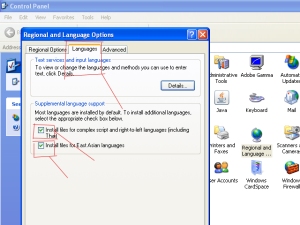
હવે તમારે Windows xp ની સીડીને સીડી ડ્રાઇવમાં મૂકો અને supplemental language support માં જે ચેક બોક્સ આપેલા છે તેમા પહેલા બોક્સમાં ચેક કરો ચેક કરતાજ એક અન્ય ઓપશન આવછે તેને ok કરો ફરી વખત નીચે આપેલા બોક્સમાં ચેક કરો આવેલા ઓપશનમાં ok કરો એટલે વિન્ડો એક્સ.પી માંથી language કોપી થવાની પ્રક્રિયા ચાલુ થછે. આ પ્રક્રિયા પુરીથાય પછી નેચી આપેલા એપ્લાય અને ઓકે બટન પર ઓકે કરવું હવે

હવે details ના બોકસ પર ક્લિક કરો અને નીચે પ્રમાણે એક ડાયલોગ બોક્સ
ખુલશે

અહિ Add…બટન પર ક્લિક કરો એટલે એક નીચે પ્રમાણેનુ ડાયલોગ બોક્સ ખુલશે

હવે તમારે Add input language ના પ્રથમ બોક્સમાં ગુજરાતી ભાષા પસંદ કરવાની છે અને બીજા બોક્સમાં ગુજરાતી કિબોર્ડ પસંદ કરવાનુ છે અને ઓકે કરવાનુ (જો કિબોર્ડમાં Gujarati indic IME 1 [ v 5.1] આવેતો પહેલા તે પસંદ કરવું)
નીચે આપેલ સ્ક્રિન સોટ પ્રમાણે દેખાય એટલે ઓકે કરવું અને એક વખત કોમ્પ્યુટરને રિસ્ટાટ કરવું હવે જ્યારે પણ તમારે ગુજરાતી ભાષામાં લખવું હોય ત્યારે Shift અને Alt કિ દબાવવાની એટલે ગુજરાતી ભાષામાં લખાશે અને ફરી વખત અંગ્રેજી ભાષામાં લખવું હોયતો Shift અને Alt કિ દબાવવાની એટલે અંગ્રેજી માં લખાશે
ગુજરાતી લખવા માટે નીચેના સ્ક્રિન સોટ પ્રમાણે સેટીંગ કરી શકો છો.

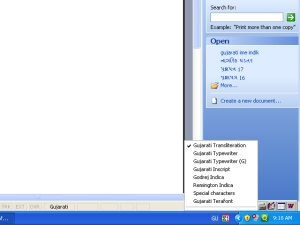
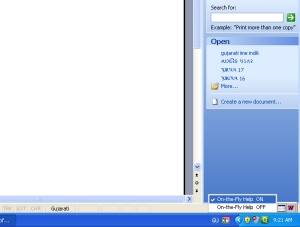
ઓફ લાઈન ટાઈપિંગ
ઓફ લાઈન ટાઈપિંગ કરવા માટે ઈન્ટરનેટ કનેક્શનની જરૂર પડતી
નથી.ફક્ત એકવાર નીચે આપેલ વિકલ્પમાંથી કોઈ એક ડાઉનલોડ કરી ઇન્સ્ટોલ
કરી દો અને સરળતાથી ગુજરાતી કે બીજી પ્રાદેશિક ભાષામાં ટાઈપિંગ કરો.
નથી.ફક્ત એકવાર નીચે આપેલ વિકલ્પમાંથી કોઈ એક ડાઉનલોડ કરી ઇન્સ્ટોલ
કરી દો અને સરળતાથી ગુજરાતી કે બીજી પ્રાદેશિક ભાષામાં ટાઈપિંગ કરો.
જો તમે ૩૨ બીટ વિન્ડોઝ ૨૦૦૦,વિન્ડોઝ ૨૦૦૩ કે વિન્ડોઝ XP વાપરતા
હોય તો નીચે આપેલ લીંક પર ક્લિક કરો.(નવા વર્ઝનમાં આ સોફ્ટવેર કામ આપશે નહીં).
હોય તો નીચે આપેલ લીંક પર ક્લિક કરો.(નવા વર્ઝનમાં આ સોફ્ટવેર કામ આપશે નહીં).
ઈન્ડીક ૧
નવી ઓપરેટીંગ સિસ્ટમ જેવી કે
- ૩૨ બીટ વિન્ડોઝ વીસ્તા ,વિન્ડોઝ ૭ કે વિન્ડોઝ સર્વર ૨૦૦૮ તથા
- ૬૪ બીટ વિન્ડોઝ XP,વિન્ડોઝ વીસ્તા,વિન્ડોઝ ૭,વિન્ડોઝ સર્વર ૨૦૦૩ કે વિન્ડોઝ સર્વર ૨૦૦૮
માટે નીચેની લીંક પર ક્લિક કરો
ઈન્ડીક ૨
હવે આપના કમ્પ્યુટર પર ગુજરાતી કે અન્ય પ્રાદેશિક ભાષાઓમાં ટાઈપિંગ
કરવું થઇ ગયું ઘણું જ આસાન !!! !!! !!!
કરવું થઇ ગયું ઘણું જ આસાન !!! !!! !!!
________________________________________________________________
ઓનલાઈન ટાઈપિંગ
ઓનલાઈન ટાઈપિંગ
ઓનલાઈન ટાઈપિંગ માટે નીચે આપેલ લીંક પર ક્લિક કરો.
નવી વિન્ડોમાં લીંક ખુલશે.
ત્યાર બાદ તમારે જે ભાષા ઇનપુટ કરવી હોય તે પસંદ કરો.
આઉટ પુટની ભાષા પસંદ કરો.
હવે ટાઈપિંગ શરુ કરો.
નવી વિન્ડોમાં લીંક ખુલશે.
ત્યાર બાદ તમારે જે ભાષા ઇનપુટ કરવી હોય તે પસંદ કરો.
આઉટ પુટની ભાષા પસંદ કરો.
હવે ટાઈપિંગ શરુ કરો.
Download PramukhIME for Windows to type in 20 Indian languages
Pramukh Type Pad Typing in 20 Indian languages is so easy!!!
_____________________________________________________________________
૨૦૦૭ની ઓફિસમાં અને ૨૦૧૦ની ઓફિસમાં શક્ય છે.
ફ્રી સોફ્ટવેર ડાઉનલોડ કરવા કલીક કરો
- કોમ્પ્યુટર માટે
- સૌ પ્રથમ youtubedownlodar ડાઉનલોડ કરો તે માટે અહી ક્લિક કરો
- ડાઉનલોડ કર્યા પછી તેને ઇન્સ્ટોલ કરો
- પછી www.youtube.com સાઈટ ખોલો
- જે તમારે વિડીઓં જોઈતો હોય તે સર્ચ ના ખાનામાં લખો
- જયારે તે વિડીઓં ખુલે ત્યાર તેના URL ની કોપી મારી youtubedownlodar માં પેસ્ટ કરો
- ડાઉનલોડ થઇ જાય પછી વિડીયો ની મજા માણો..
MS Officeથી PDF ફાઈલ કેવી રીતે બનાવશો ?
મિત્રો, તમારે PDF ફાઈલ બનાવવી છે?
નીચેના સ્ટેપ અનુસરો.
1. સૌ પ્રથમ એક નાનકડો સોફ્ટવેર ડાઉનલોડ કરવા અહી ક્લિક કરો.(933kb)
2. એ સોફ્ટવેર ઇન્સ્ટોલ કરો.
3. નીચે ચિત્રમાં બતાવ્યા પ્રમાણે ઓફિસ શરું કરી PDFમાં સેવ કરો.



No comments:
Post a Comment